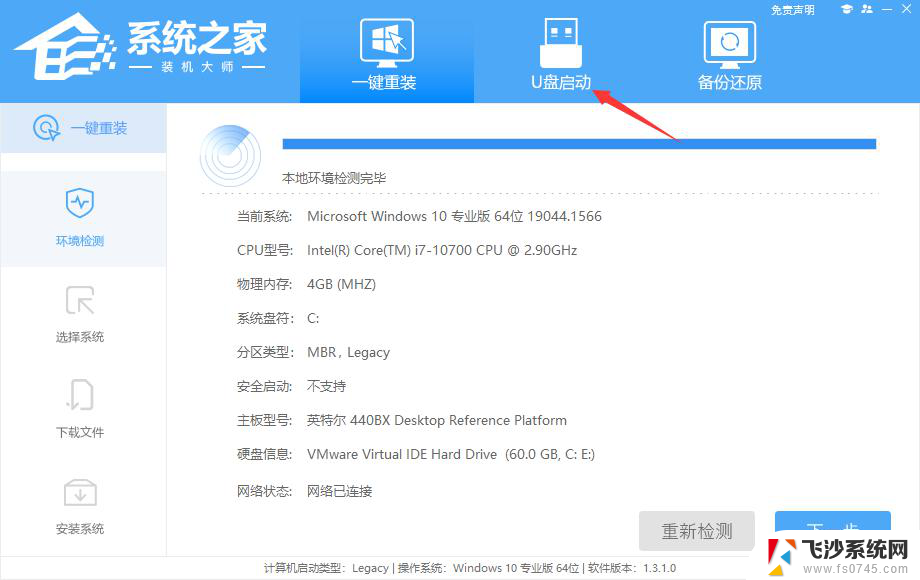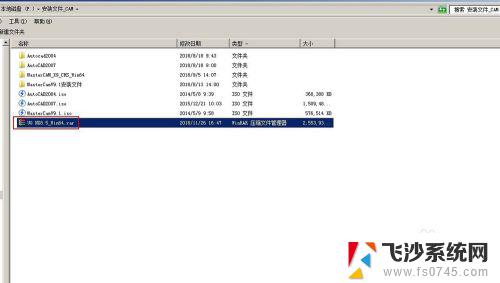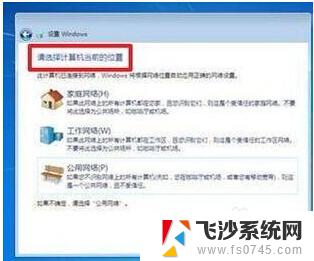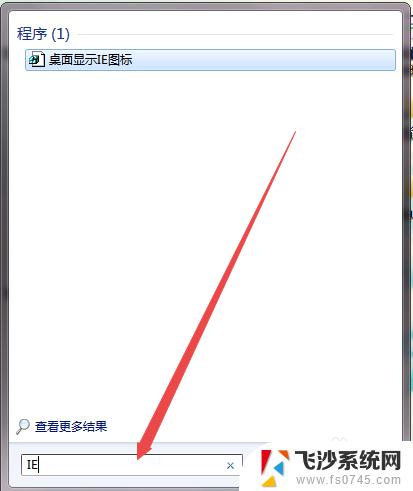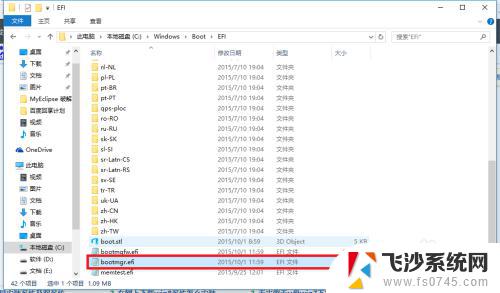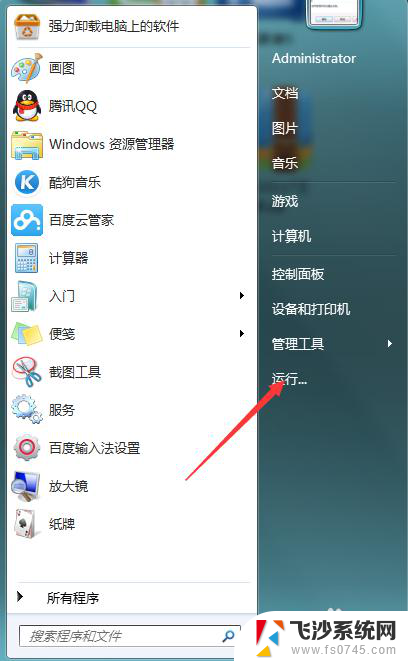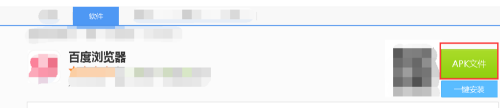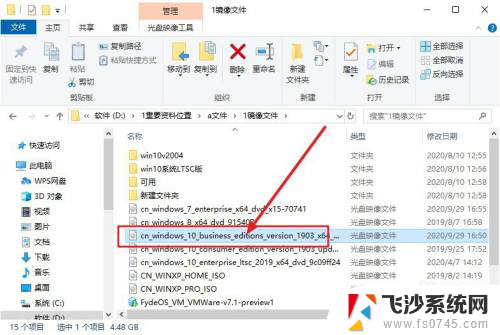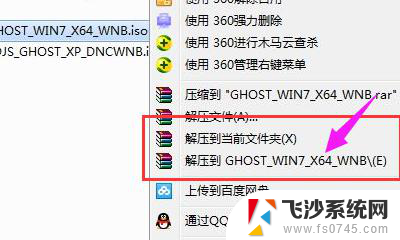esd如何安装 ESD文件安装教程(win7)
ESD文件安装是一种常见的操作系统安装方式,特别适用于Windows 7系统,ESD文件是通过将系统映像文件压缩而成,因此其文件大小相对较小,安装速度较快。为了帮助用户顺利完成ESD文件安装,以下将介绍详细的安装教程。在开始安装之前,请确保您已备份好重要的数据,并且具备基本的计算机操作知识。接下来我们将一步步地为您展示ESD文件安装的具体过程。
步骤如下:
1.打开winntsetup,在"选择包含windows安装文件的文件夹"这里.点击"选择"找到你的ESD安装文件."选择引导驱动器"默认为C盘,"安装磁盘的位置"是指你要把系统安装到哪个盘.比如C盘,或者D盘等.下面的"选项"一栏有一个"版本",是指的所要安装的系统的版本.如果ESD文件中有多个版本的话,可以在这里进行选择."挂载安装驱动器"默认为C盘.点击"开始安装"按钮,准备安装系统.

2.保持默认即可,点击"确定"继续.
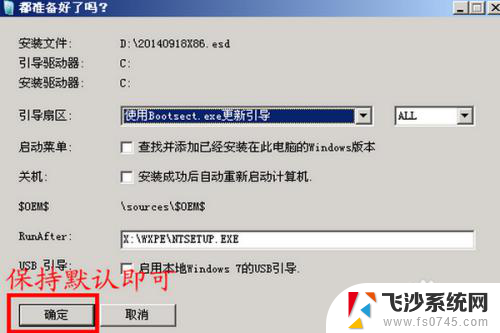
3.下面的过程开始解压缩ESD文件.
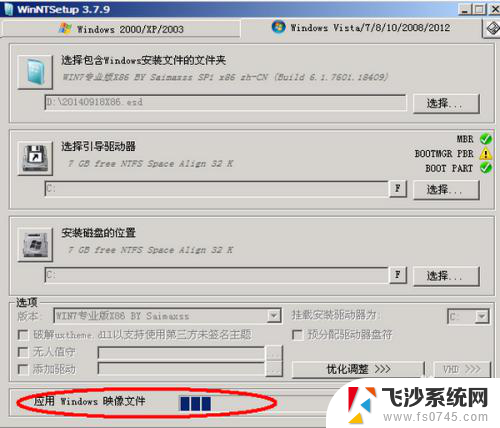
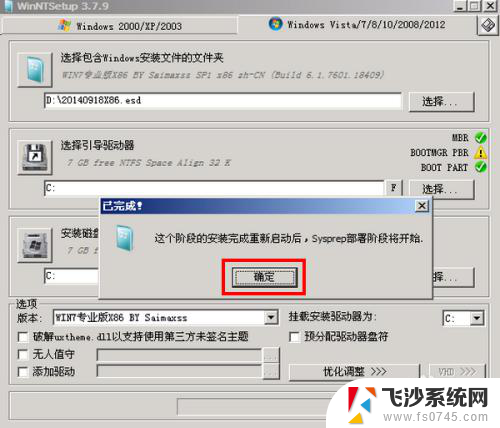
4.解压缩完成后,我们看看C盘中已经有了boot,windows等文件夹,解压出来的文件大小为1.63GB.
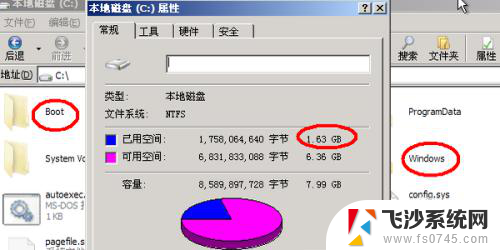
5.重新启动电脑,开始安装WIN7系统.
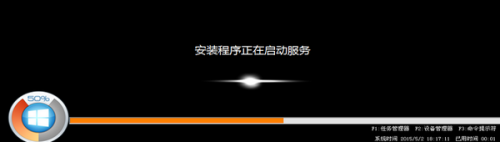
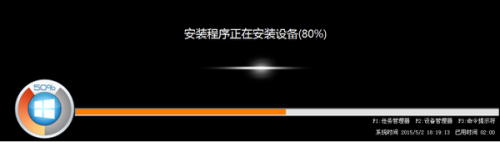

6.安装完成.


7.我们看看安装完成后C盘已使用2.7GB的空间,而ESD文件只有316M,可见这个压缩率还是很高的.如果是GHO文件最少也得要700M-800M吧或者更多.
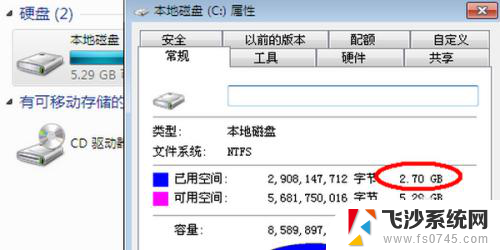
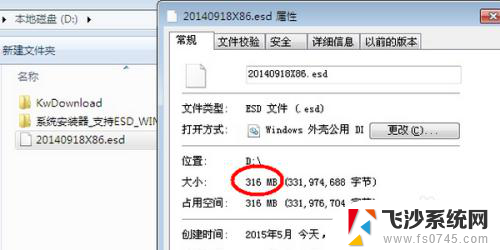
以上就是如何安装esd的全部内容,如果你遇到这种情况,你可以按照以上步骤解决,非常简单快速,一步到位。